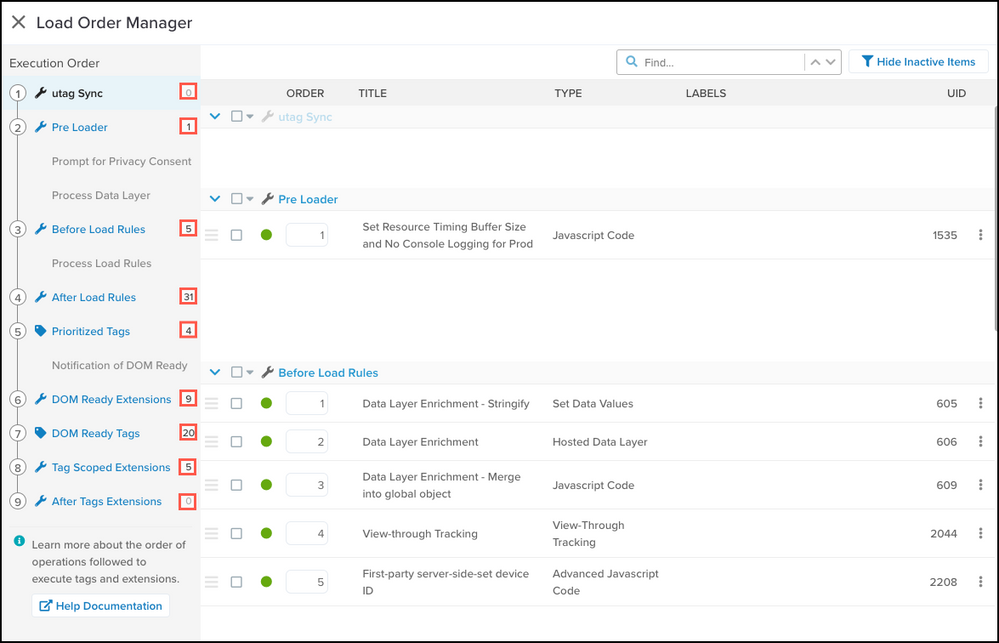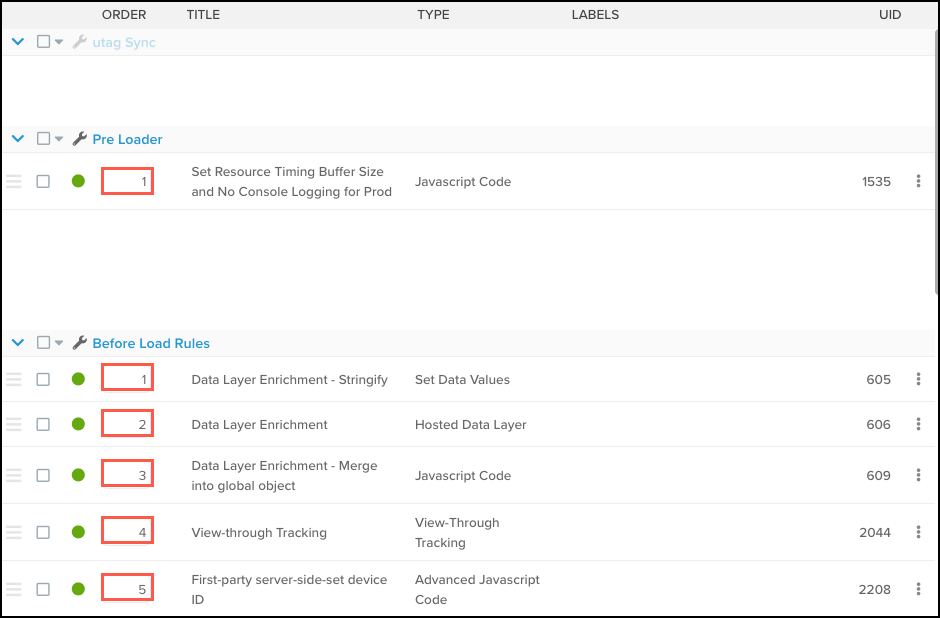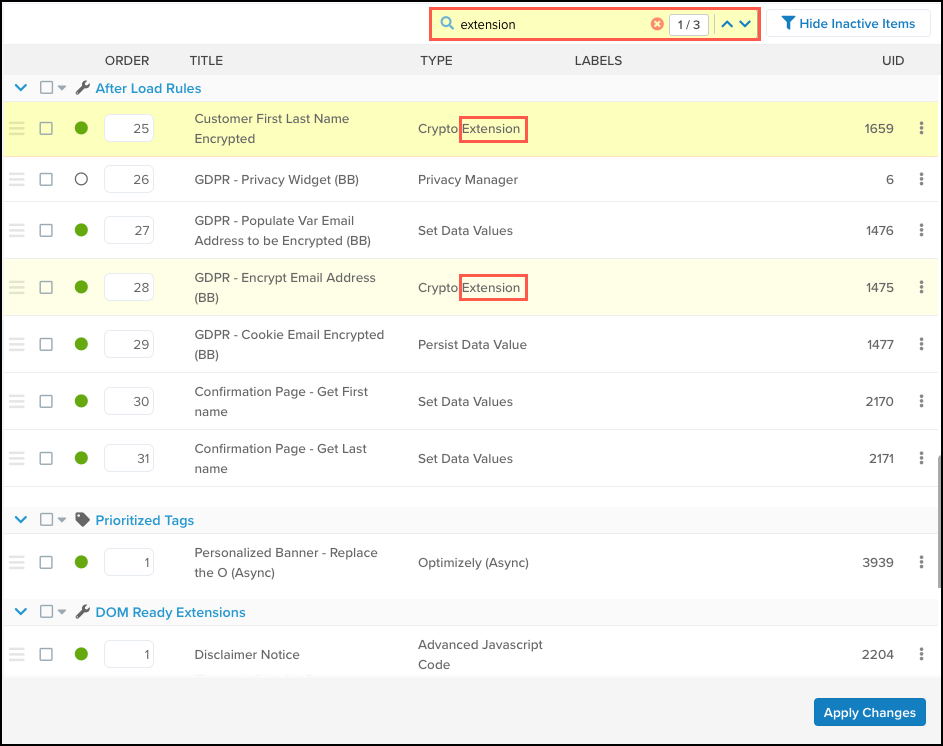ロードオーダーマネージャー
タグと拡張機能の表示と管理を改善するために、ロードオーダーマネージャーを使用します。ロードオーダーマネージャーは、タグと拡張機能を単一の画面に組み合わせて、それらの実行順序の概要を表示します。このビューは、タグと拡張機能の操作順序を編集するための別のインターフェースを提供します。このインターフェースを使用して、タグと拡張機能がロードされる実際の順序を表示し、その順序をすばやく変更します。
タグと拡張機能のメインリストビューは、表示されるアイテムの実行順序に影響を与えることなく、ソートおよびフィルタリングが可能です。
パネルレイアウト
ロードオーダーマネージャー画面は、2つのパネルとして表示されます。サイドパネルはタグまたは拡張機能が表示される実行順序の各スコープを示し、メインパネルはそれぞれのタグと拡張機能を正確な実行順序で表示します。
サイドパネルは実行順序の各スコープと、そのスコープに現在割り当てられているアイテムの数をリストします。スコープをクリックすると、メインパネルが直接そのセクションにスクロールします。
メインパネルは、実行スコープごとにグループ化された各タグと拡張機能を表示します。このビューを使用して以下のアクションを行います:
- アイテムを別の位置にドラッグアンドドロップします。
- クイックリンクを使用して:
- アイテムをセクションの先頭に移動します。
- アイテムをセクションの最後に移動します。
- アイテムのスコープを変更します。
- すべてのタグと拡張機能を横断して検索します。
- アイテムの位置番号を手動で入力します。
- セクションを折りたたんだり展開したりします。
- アイテムを一括で移動します。
- アイテムのスコープを一括で変更します。
- 非アクティブなアイテムを非表示にしたり表示したりします。
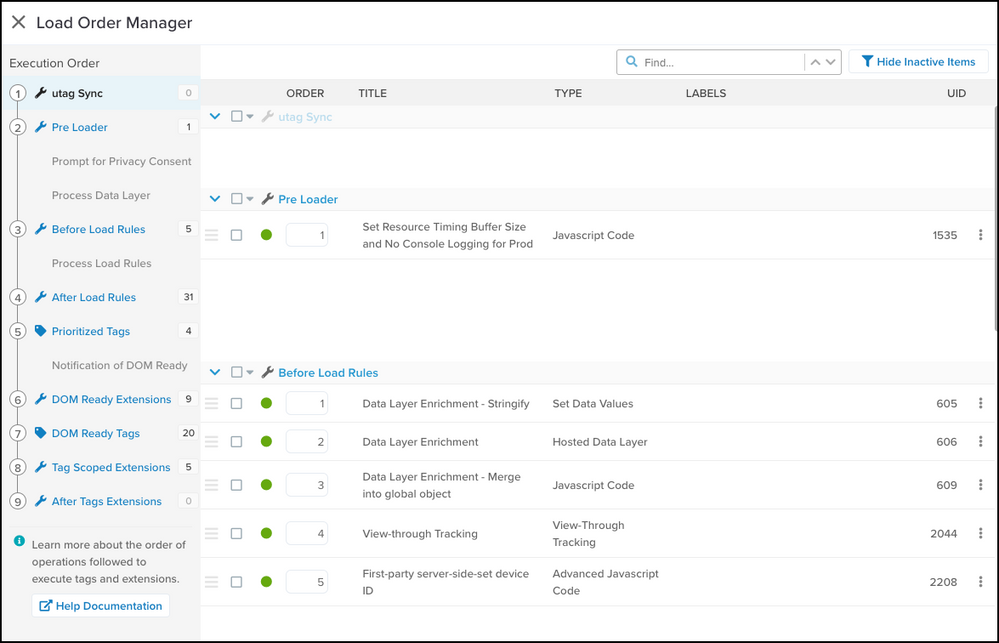
詳細については、操作の順序について読んでください。
ロードオーダーマネージャーの使用
ロードオーダーマネージャーを使用するには、次の手順に従います:
- iQタグ管理 > タグ(または拡張機能)に移動します。
- リストビューでロードオーダーの編集をクリックします。
ロードオーダーマネージャー画面に、スコープごとに実行順序でタグと拡張機能が表示されます。
スコープ内の順序変更
ロードオーダーマネージャー画面から、次の手順でタグまたは拡張機能をドラッグアンドドロップして実行順序を変更します:
- ロードオーダーマネージャー画面で、移動したいタグまたは拡張機能の行をクリックして保持します。
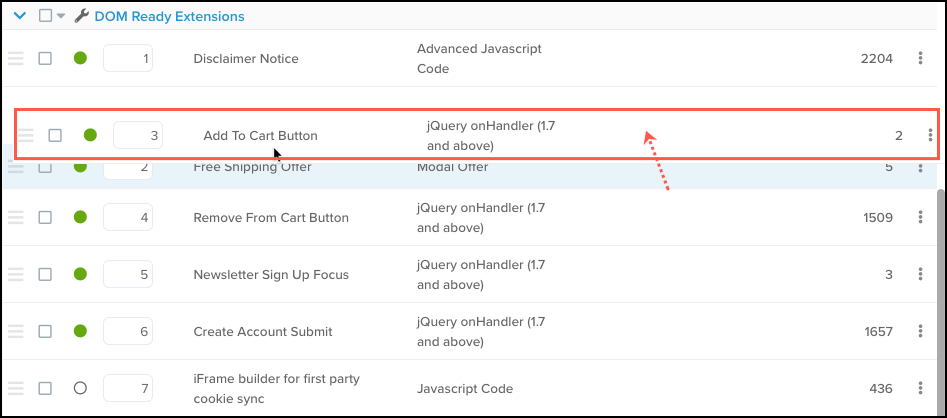
- 上または下にドラッグして、希望の位置にドロップ(リリース)します。
編集したタグまたは拡張機能は新しい位置にあり、順序番号が更新されます。 - 変更を適用をクリックします。
スコープの変更
ロードオーダーマネージャー画面から、次の手順でタグまたは拡張機能をドラッグアンドドロップして実行順序を変更し、異なるスコープに移動します:
-
ロードオーダーマネージャー画面で、移動したいタグまたは拡張機能をクリックして保持します。
ドラッグアンドドロップするときにアイテムを保持していることを示す開いた手のアイコンが表示されます。 -
アイテムを左にドラッグして、移動したいスコープにドロップ(リリース)します。
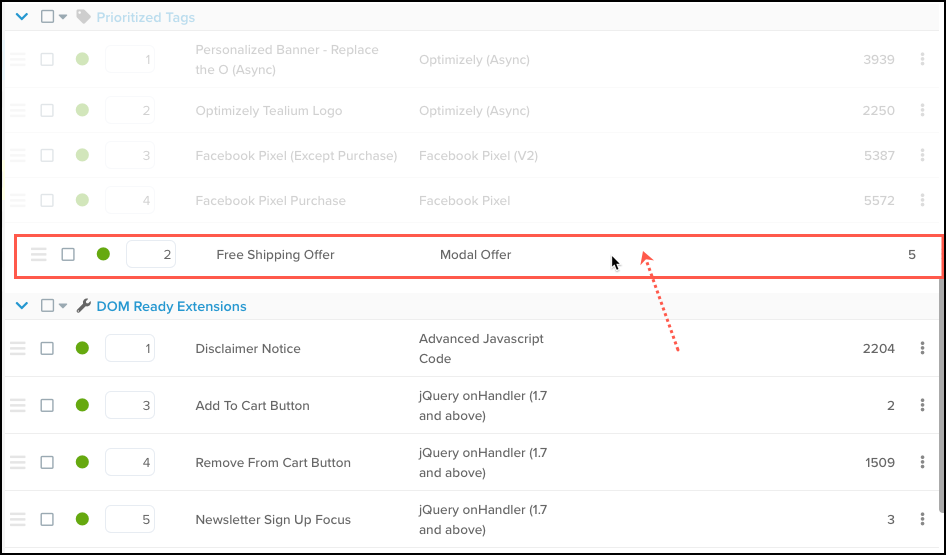
無効な移動は防止されます。有効なスコープにのみドロップできます。
移動したタグまたは拡張機能は新しい位置にあります。
-
変更を適用をクリックします。
-
変更を保存して公開します。
クイックリンク
各タグまたは拡張機能のクイックリンクメニューを使用して、使いやすくします。
次の手順でドロップダウンメニューを使用してタグまたは拡張機能の実行順序を変更します:
- ロードオーダーマネージャー画面で、タグまたは拡張機能の右側にあるドロップダウンメニューをクリックします。
- セクションの先頭に移動、セクションの最後に移動、または有効なスコープを選択します。
リストに表示されるのは有効なオプションのみで、それ以外はグレーアウトされます。
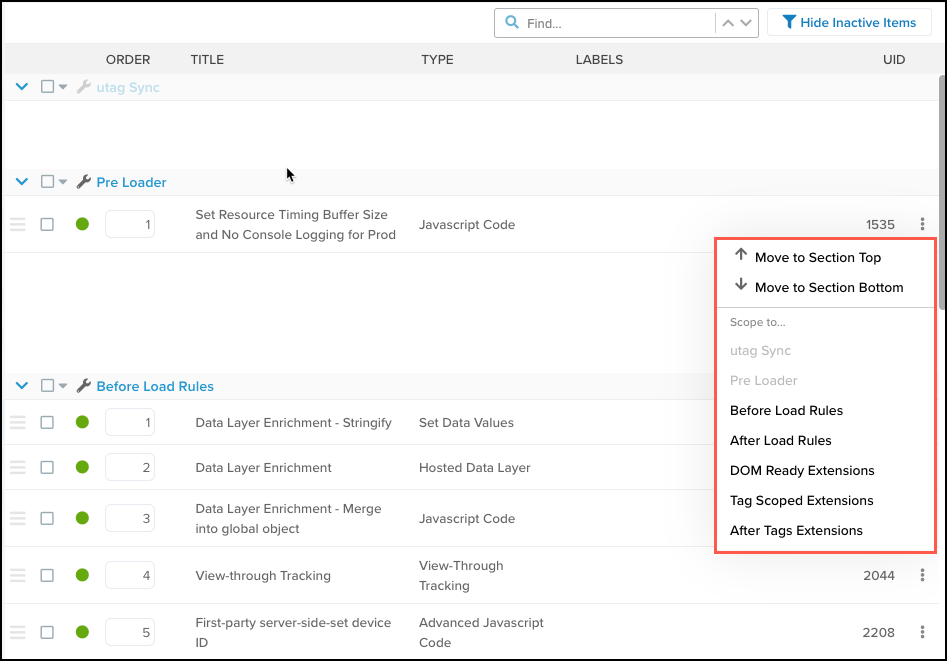
- 変更を適用をクリックします。
順序番号の使用
ロードオーダーマネージャー画面から、次の手順でスコープ内の実行順序を順序番号を編集して変更します:
- ロードオーダーマネージャー画面で、移動したいタグまたは拡張機能の順序フィールドをクリックします。
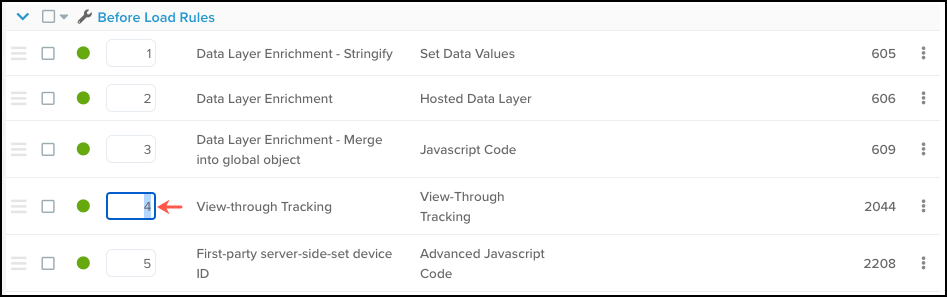
- 新しい実行順序番号をボックスに入力して順序番号を編集します。
- 変更を適用をクリックします。
移動したタグまたは拡張機能は新しい位置にあります。
一括アクション
ロードオーダーマネージャー画面から、次の手順で1つ以上のタグまたは拡張機能の一括再順序を実行します:
- ロードオーダーマネージャー画面で、1つ以上のタグまたは拡張機能の左側にあるチェックボックスをクリックします。
画面の上部に3つの新しいドロップダウンリストが表示されます。スコープへ、移動、および選択したアイテムの数が表示されます。
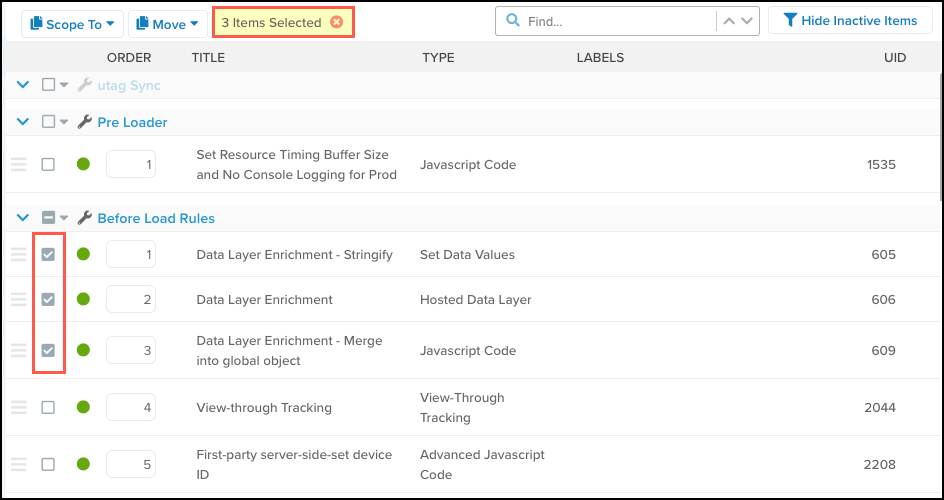
- 選択したすべてのアイテムを新しいスコープに移動するには、スコープへドロップダウンリストをクリックし、新しいスコープを選択します。
選択したすべてのアイテムに対して有効なスコープのみが移動先として利用可能で、それ以外はグレーアウトされます。

- 選択したすべてのアイテムをセクションの先頭または最後に移動するには、移動ドロップダウンリストをクリックし、セクションの先頭に移動またはセクションの最後に移動を選択します。
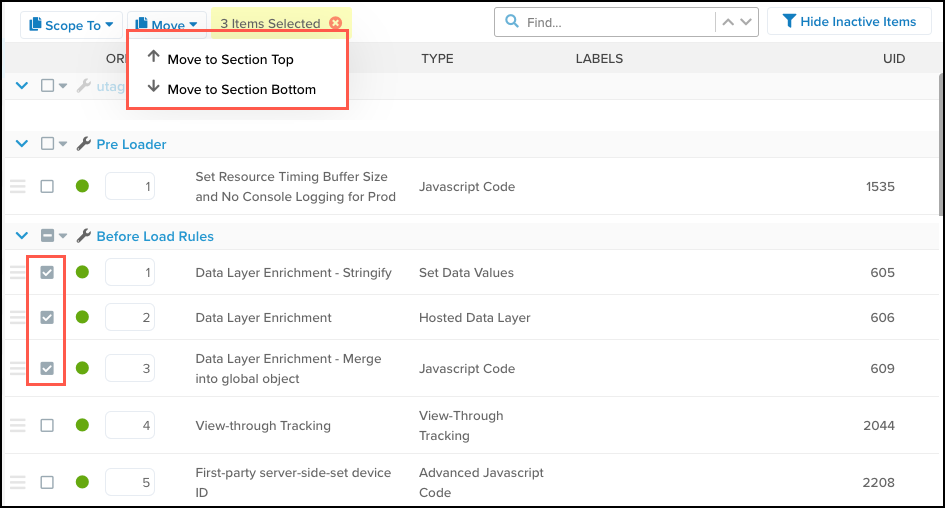
- 変更を適用をクリックします。
移動したタグまたは拡張機能は新しい位置にあります。 - 変更を保存して公開します。
タグまたは拡張機能の検索
より洗練された検索結果のために、タグまたは拡張機能を検索するためのテキストをフィルターに使用することができます。ラベル、タイトル、タイプ、またはUIDでフィルターすることができます。
次の例では、タイプ列に「extension」という単語が含まれているアイテムを特定するために、extensionという単語でアイテムを探します。
GAラベルのアイテムを検索するための次の手順を使用します:
最終更新日 :: 2025年September月11日